Elementor Cloud, herkesin herhangi bir teknik ihtiyaç duymadan bir web sitesi oluşturabilmesi için kolaylaştırılmıştır. Yayınlanmadan önce, herhangi bir eklentinin kurulup kurulmayacağı konusunda bazı spekülasyonlar vardı. Neyse ki Elementor hemen hemen tüm eklentileri yüklememize izin verdi, ancak bunun büyük bir maliyeti var.

Herhangi bir eklenti yükleyebilirsek, tüm eklentilerin Elementor Cloud üzerinde kararlı bir şekilde çalışacağını garanti edemeyiz. Web sitemizde hata ayıklamamıza yardımcı olmak için Elementor Cloud bir " hata ayıklama " özelliği ekledi ve size bunun neden yararlı olduğunu ve nasıl kullanabileceğinizi göstermek üzereyiz.
Neden Hata Ayıklama Özelliğini Kullanmanız Gerekiyor?
Bu özellik, özellikle geliştirici geçmişi olan kullanıcılar için yapılmıştır. Bu nedenle, PHP hatalarına aşina değilseniz, bu özellik size pek yardımcı olmaz, ancak bir hatayla karşılaşmanız durumunda Elementor Ekibine yardımcı olabilir.
Biraz PHP bilginiz olduğunu ve sözde " WSOD " ( Beyaz Ekran Ölüm ) ile karşılaştığınızı varsayarsak, bu, web sitenizi neyin kullanılamaz hale getirdiğini anlamanıza yardımcı olabilir. Aslında, doğrulanmamış kaynaklardan yüklediğiniz eklentilerin web sitenizi çökertebileceğini unutmamalısınız. WordPress'in büyük bir yükseltmesinden sonra da çökebilir. Öyleyse Elementor Cloud'da hata ayıklamayı nasıl kullanabileceğinizi görelim.
Harika Web Siteleri Oluşturun
En iyi ücretsiz sayfa oluşturucu Elementor ile
Şimdi başlaElementor Cloud İçin Hata Ayıklamayı Etkinleştirme
İlk adım, my.elementor.com'daki hesabınıza bağlanmak olacaktır. Ardından, Elementor Cloud web sitenizi yöneteceksiniz. Ardından " WordPress & Komut Dosyası Hata Ayıklamayı " etkinleştirdiğinizden emin olmak için " Hata Ayıklama & Sorun Giderme " seçeneğine ilerleyin.
Sunucunuzun güvenlik açığını ortaya çıkaracağı için bu seçeneğin kalıcı olarak etkinleştirilmemesi gerektiğini unutmayın; bu nedenle, bu özelliği yalnızca Elementor Cloud web sitenizdeki hataları belirleme üzerinde çalışmak üzereyken etkinleştirmelisiniz.
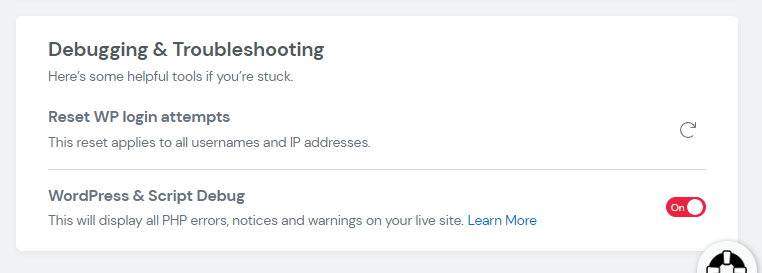
Bu etkinleştirildiğinde, web sitemizde meydana gelen herhangi bir hata görünür olacaktır. Hata genellikle onu neyin fırlattığına giden doğrudan bir yol içerir.
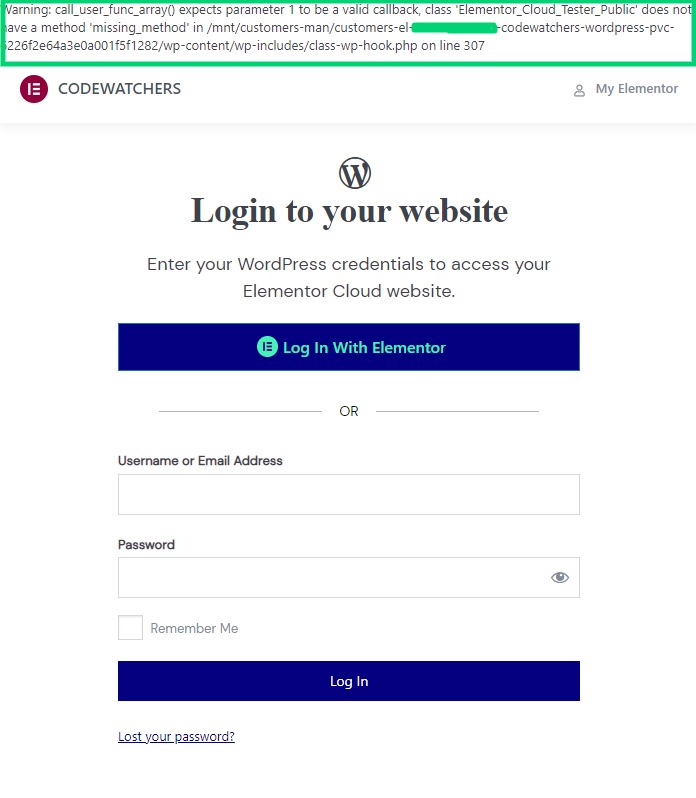
Gördüğünüz gibi, Elementor Cloud'un oturum açma sayfasında PHP hatası veren bir eklentiyi etkinleştirdik. Bu hata, eklentinin var olmayan bir yöntemi çağırmaya çalıştığını söylüyor. Hata ayıklama etkinleştirilmeden bu sorunu tespit edemeyiz. Şimdi, web sitenizde bazı hatalar gördüğünüzde atmanız gereken olası adımların neler olduğunu merak ediyor olabilirsiniz, biz de bunları göreceğiz.
Elementor Cloud Hataları Nasıl Onarılır
Elementor Cloud'unuzu düzeltmek, kontrol panelinizde hâlâ oturum açıp açamadığınıza bağlıdır.
Kontrol Paneline Erişim ile
Panonuza giriş yapabildiğinizi varsayacağız. Şimdi, eklentilerinize gidecek ve hepsini devre dışı bırakacaksınız. Yavaş yavaş (her bir eklentiyi devre dışı bıraktıktan sonra) kontrol edecek ve hatanın kaybolup kaybolmadığına bakacaksınız. Bir hatanın ortadan kalkması durumunda, hataya neden olan son eklenti olduğunu bileceksiniz.
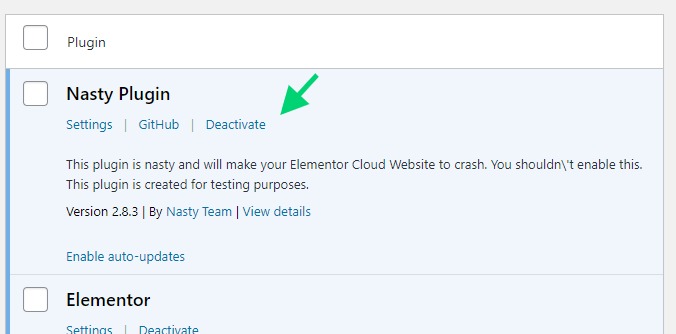
Bundan hemen sonra yapılacak adım, bir güncelleme varsa eklentiyi güncellemek veya sorunu yazara bildirmektir. Eklenti üçüncü taraf bir geliştirici tarafından oluşturulduysa, onu bu konuda bilgilendirebilirsiniz. Ancak sorun çözülmeden önce bu eklentiyi tekrar etkinleştiremezsiniz.
Kontrol Paneline Erişim Olmadan
Karşılaştığınız hatanın panonuza giriş yapmanıza izin vermemesi durumunda, daha az seçeneğiniz vardır. Eklentileri manuel olarak devre dışı bırakmak için Elementor Cloud'da bir dosya yöneticimiz olduğunu umuyoruz, ancak şu anda yapabilecekleriniz:
- Bir Yedeği Geri Yükle
- Daha fazla yardım için Elementor Destek ile iletişime geçin
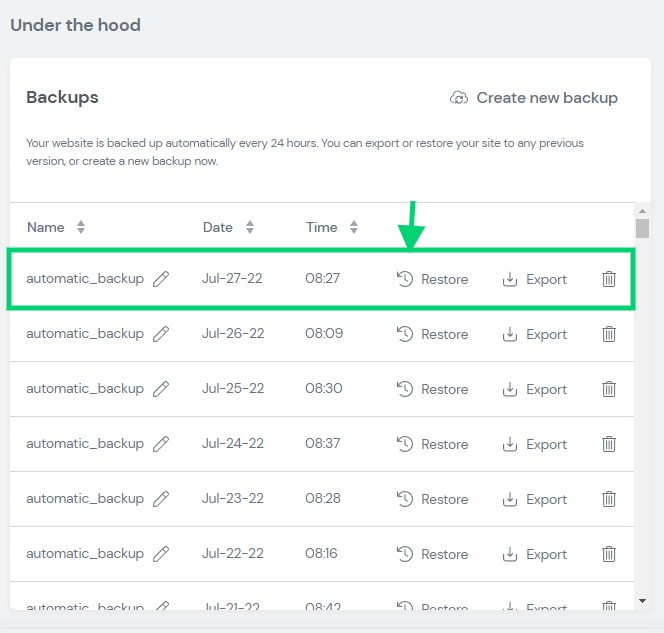
Hata, bir WordPress güncellemesinden veya bazı eklentilerinizden sonra ortaya çıkarsa, aynı adımları uygulayacaksınız. Herhangi bir istismarın açığa çıkmasını önlemek için araştırmanızın sonunda " Hata Ayıklamayı " devre dışı bırakmanız gerektiğini unutmayın.
Özet
Bu eğitimin sonunda, bir hata oluştuğunda Elementor Cloud web sitenizi daha iyi yönetebileceğinizi umuyoruz.





